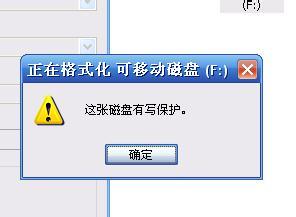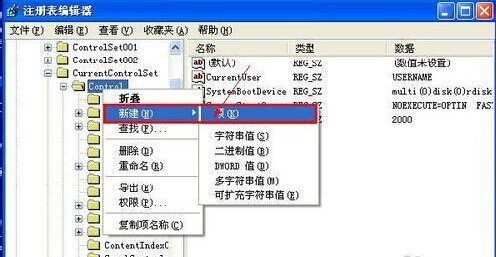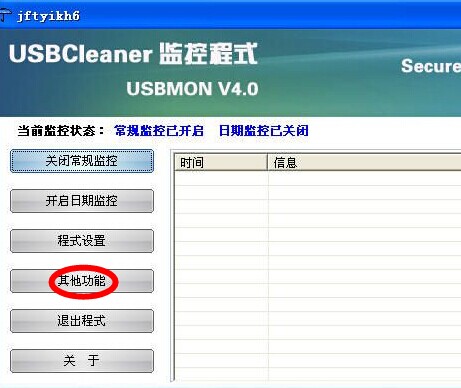我们在对u盘进行修改或是删除的时候,常常会弹出警告,说u盘被写保护了,这时你对u盘进行任何操作都会被驳回,只有去掉保护就可以了,那么u盘写保护要怎么去掉呢?下面就由我给大家讲解下去掉保护的简单操作步骤吧。
方法一
U盘上有个“LOCK”的小按钮。这可能是写保护开关的,拨一下,即可解除U盘的写保护。
方法二
U盘被写保护可能是一个注册表问题,先检查一下注册表。插入U盘—点“开始”—“运行”—输入“regedit.exe”,一次打开下面文件夹:HKEY_LOCAL_MACHINE\SYSTEM\CurrentControlSet\Control\StorageDevicePolicies。检查一下WriteProtect最后的值是不是(0),要不是(0)的话,将它改成(0)。关闭注册表,拔出U盘,再插入U盘。
方法三
1、下载安装U盘病毒专杀工具USBCleaner。
2、点击USBCleaner的“其他功能”里的“移除写保护”选项。
3、浏览盘符,再点击“移除写保护”。
4、确定即可。
方法四
1、看看你的u盘分区格式是什么格式,Fat32支持的最大单个文件是4G,如果你复制的单个文件容量超过4G的话,也可能会提示“请去掉磁盘写保护或换另一张磁盘”之类的话,遇到这种情况只需将你U盘的分区格式转换为Ntfs即可,最简单的方法是格式化u盘,格式化的时候选择Ntfs。也可以使用命令转换。
2、在WinXP中要把某分区的文件系统由FAT32转换为NTFS,同时又保留分区中的数据不变,可以使用WinXP自带的命令,依次点击“开始”-“运行”,输入“cmd”后回车,打开“命令提示符”窗口。在命令提示符状态下键入“convert F:/FS:NTFS /”,回车,这里的“F:”就是要转换文件系统的分区。在重启电脑时 ,WinXP会自动先将F:盘转换为NTFS文件系统,会在进入系统前显示相关过程,然后再进入系统。注意在这个过程中,一定要保证不断电,否则可能使系统产生异常,而且该分区的使用可能受到影响。
方法五
格式化u盘,右键点击“我的电脑”然后选择“管理”-“磁盘管理”,右键单击写着“(G:)”的这一块区域就会出现格式化u盘的界面,选择“格式化”。选择好文件系统,建议选NTFS格式,把快速格式化前边的对勾打上,其它的不要动。点击开始,几秒钟后u盘就格式化好了。
经过格式化u盘的工作后如果你的u盘在复制东西的时候还是会提示u盘写保护的话,那就说明你的u盘有问题了,可以下载一些u盘修复软件进行修复,如果修复不了的话,那只有报废了。
免责声明:本文所有内容并不反映任何第一枪网意见及观点,亦不代表本站赞同其观点和对其真实性负责,也不构成任何其他建议,第一枪网概不负责,亦不负任何法律责任。请读者仅作参考,并请自行核实相关内容。如有问题请联系media@d17.cc